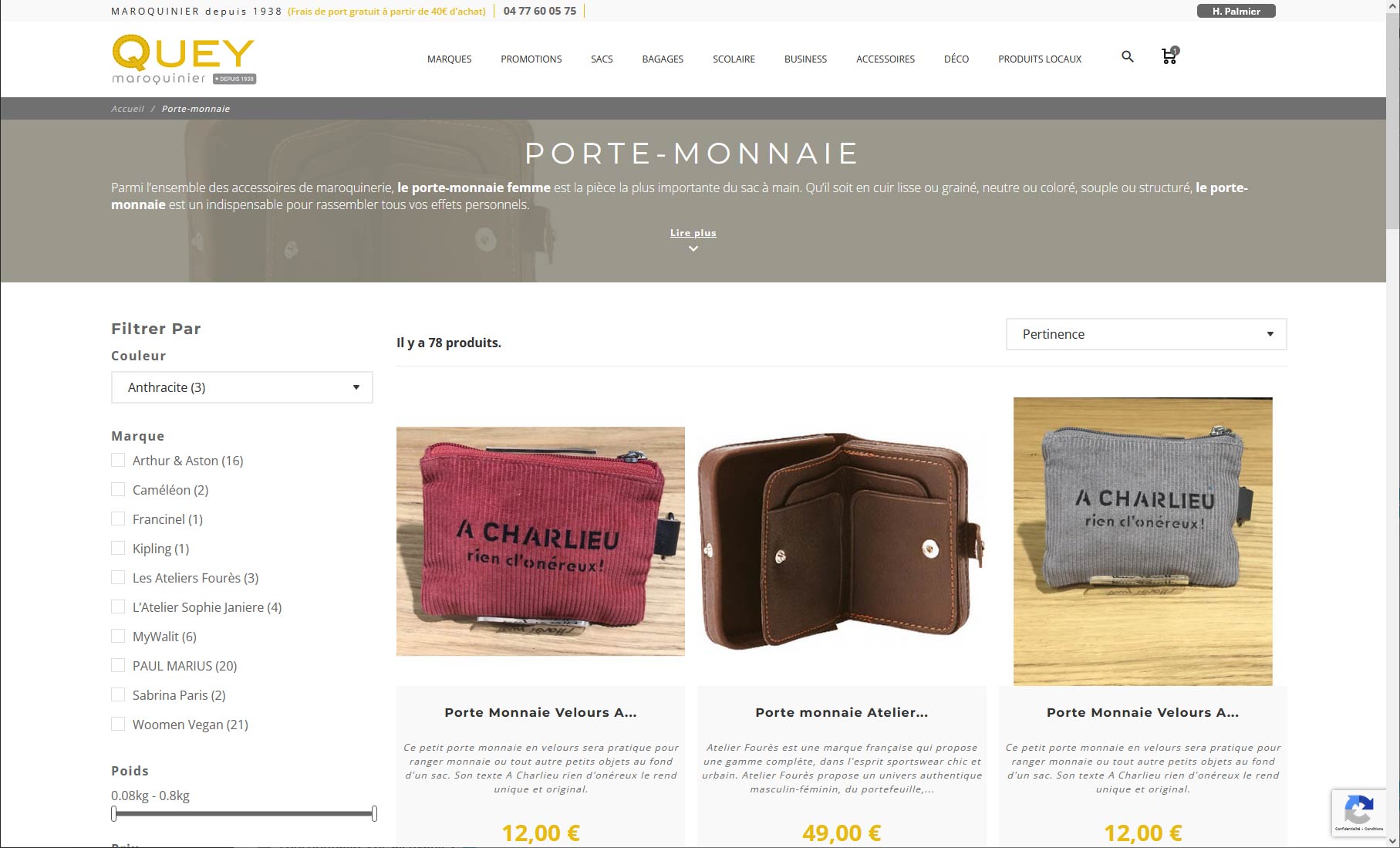Fonctionnalité ô combien pratique mais mal expliquée sur PrestaShop 1.7.X.
Organiser vos produits en 10 étapes sur PrestaShop 1.7
Je vais vous expliquer en 10 étapes simples comment organiser vos produits pour un catégorie donnée sur votre site par un simple déplacement avec votre souris.
Étape 1 : Définir le produit à déplacer
Nous souhaitons déplacer le produit indiqué d'une croix rouge en premier dans la liste.
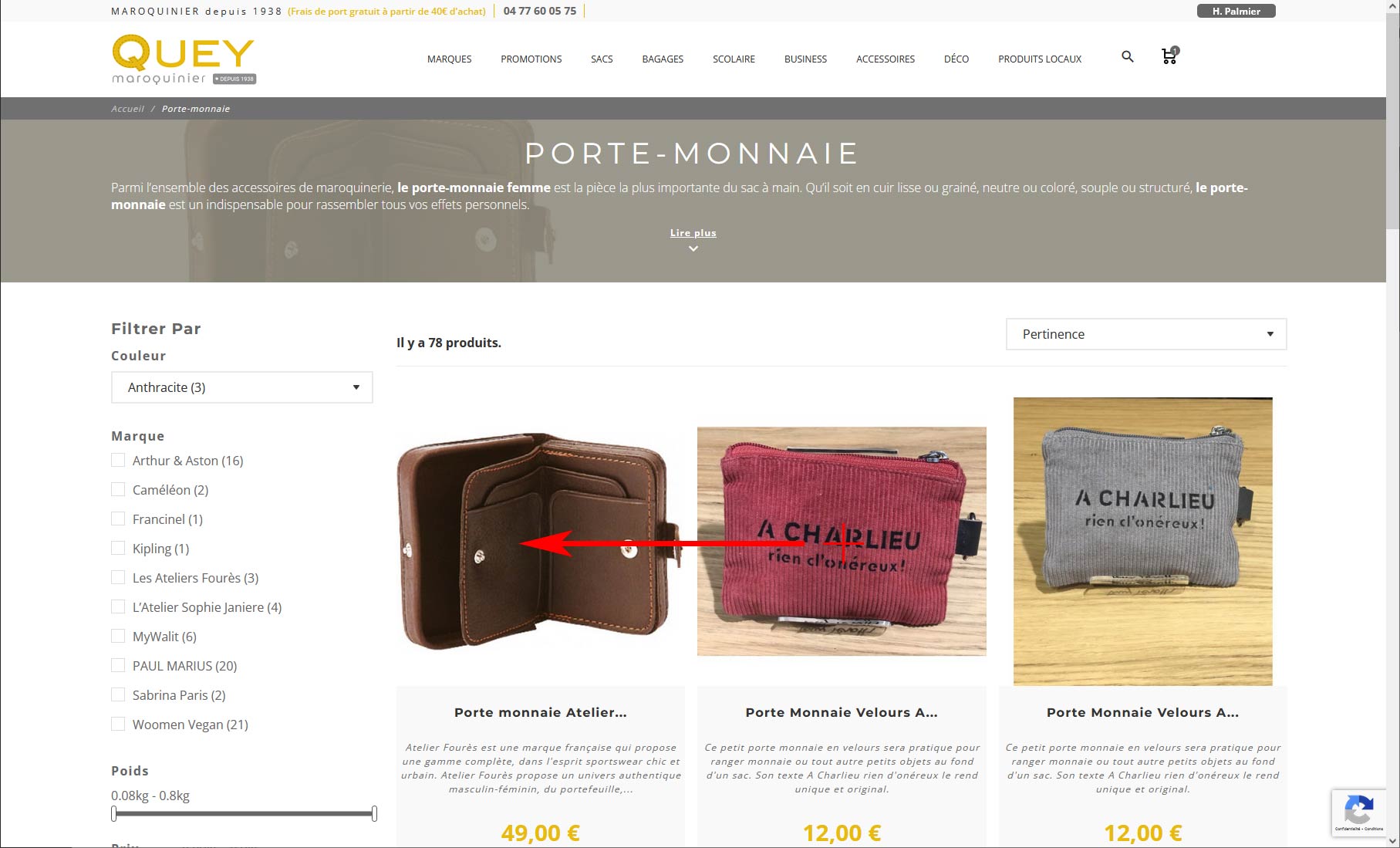
Étape 2 : Rendez-vous dans le backoffice sur Catalogue -> Produits
Accédez dans le gestionnaire de PrestaShop dans la rubrique VENDRE -> Catalogue -> Produits.
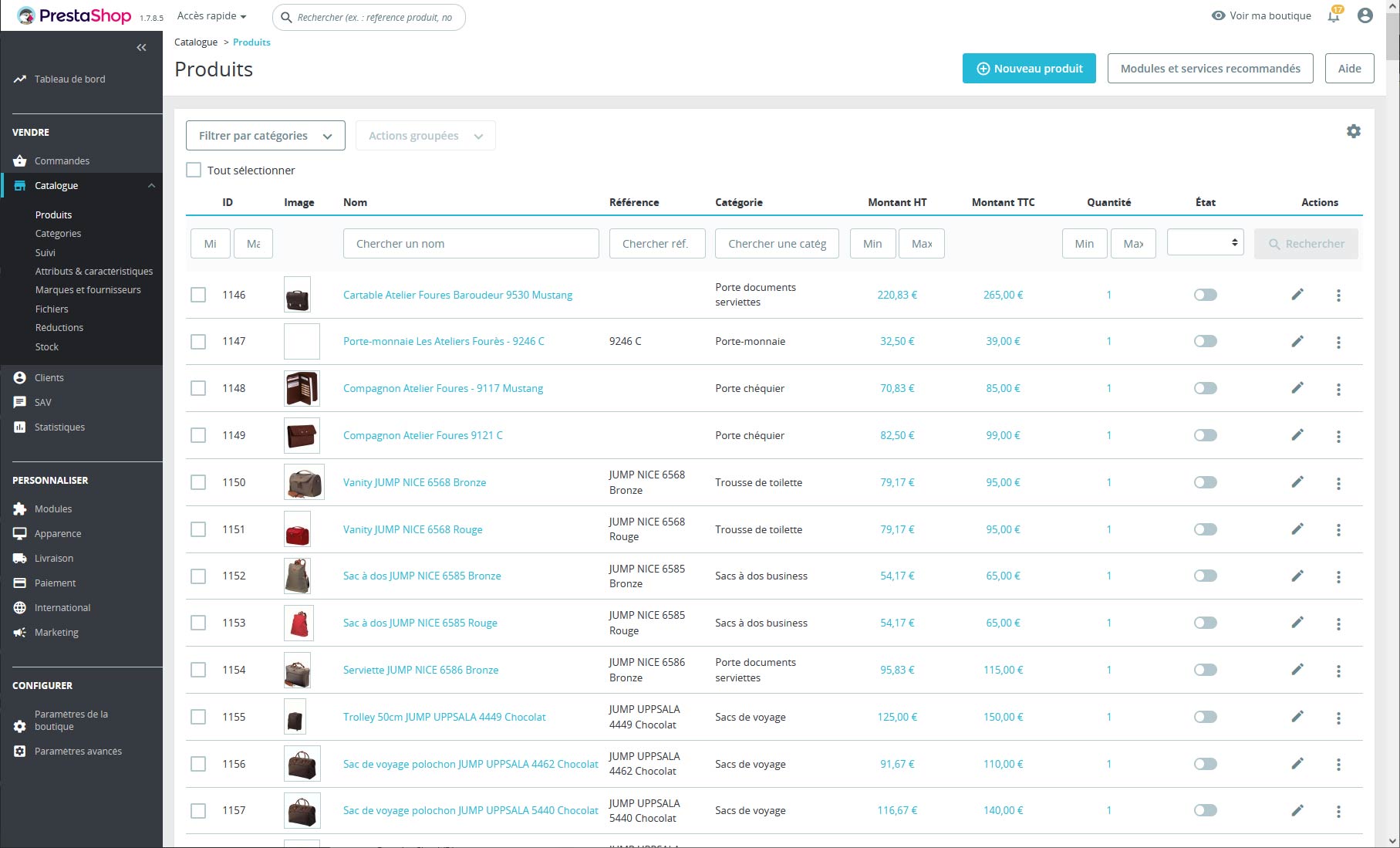
Étape 3 : Désélectionnez un éventuel filtre
Il faut tout d'abord vérifier qu'il n'y ait pas un filtre sur une catégorie en cliquant comme ceci sur Désélectionner.
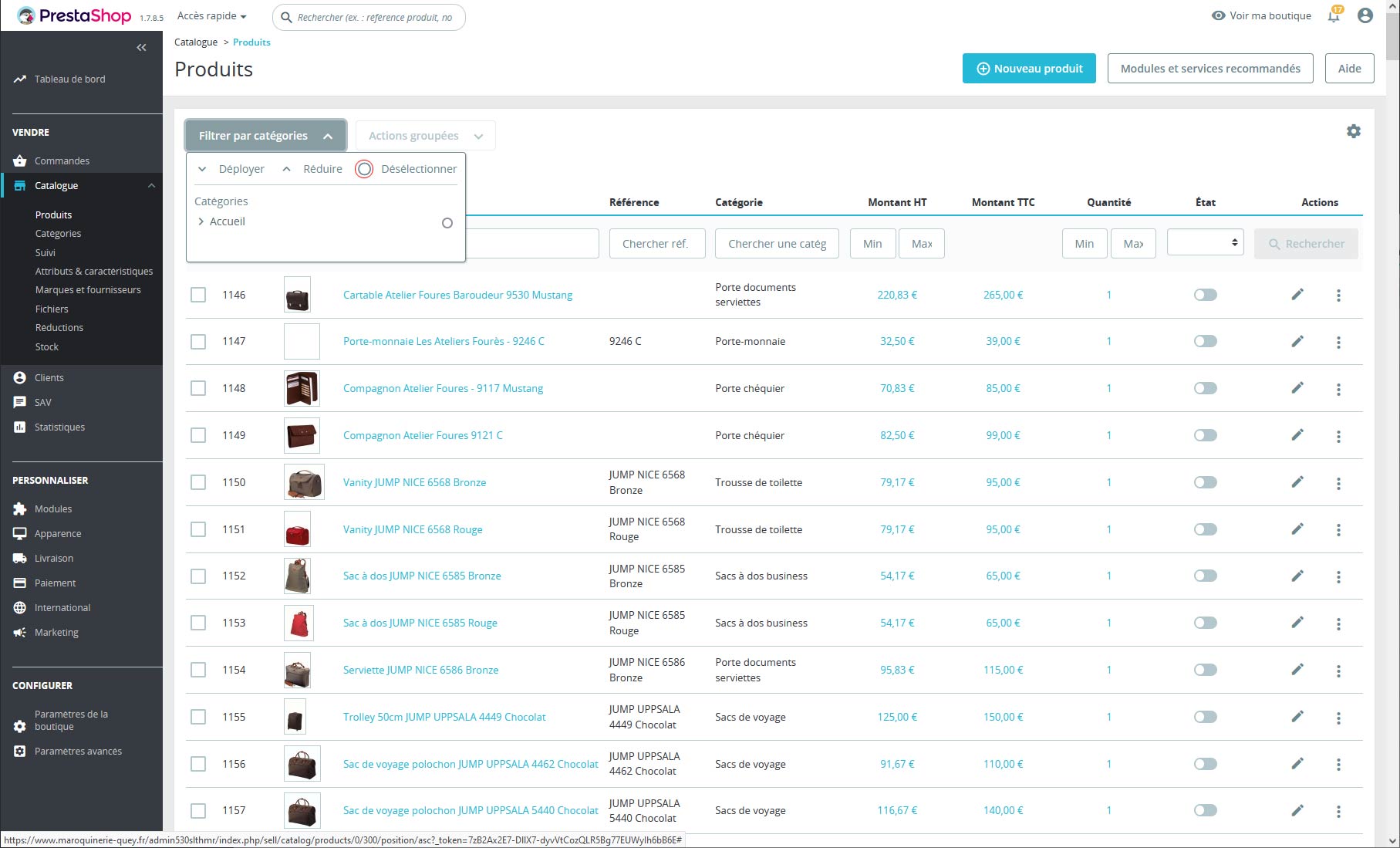
Étape 4 : Sélectionnez la catégorie de produits à trier
Il faut ensuite sélectionner la catégorie dans laquelle nous souhaitons effectuer la réorganisation. Dans notre exemple nous choisissons la catégorie : Porte-monnaie
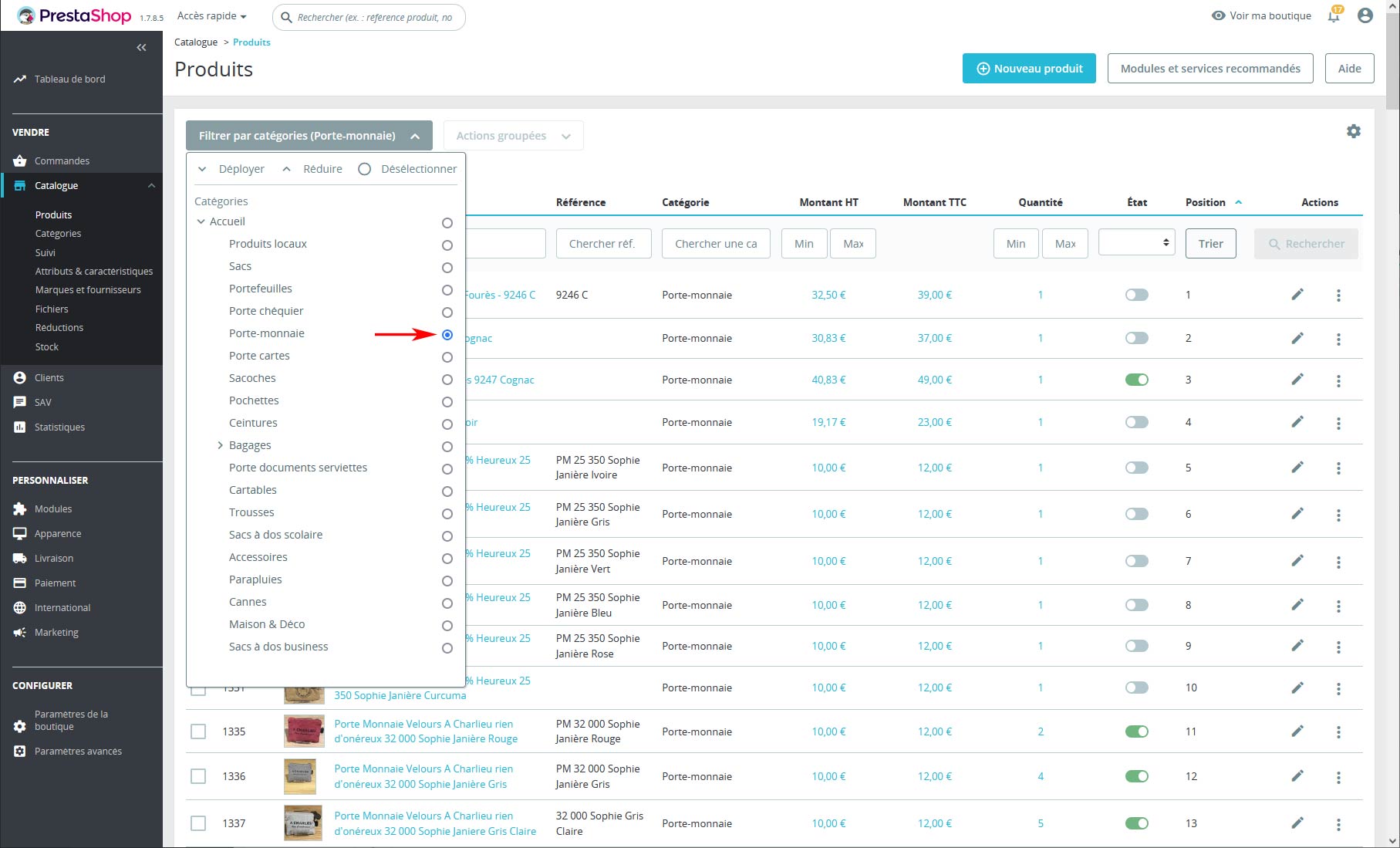
Étape 5 : Cliquez sur le bouton Trier
C'est souvent là que les utilisateurs butent pour trouver la méthode pour organiser leurs produits.
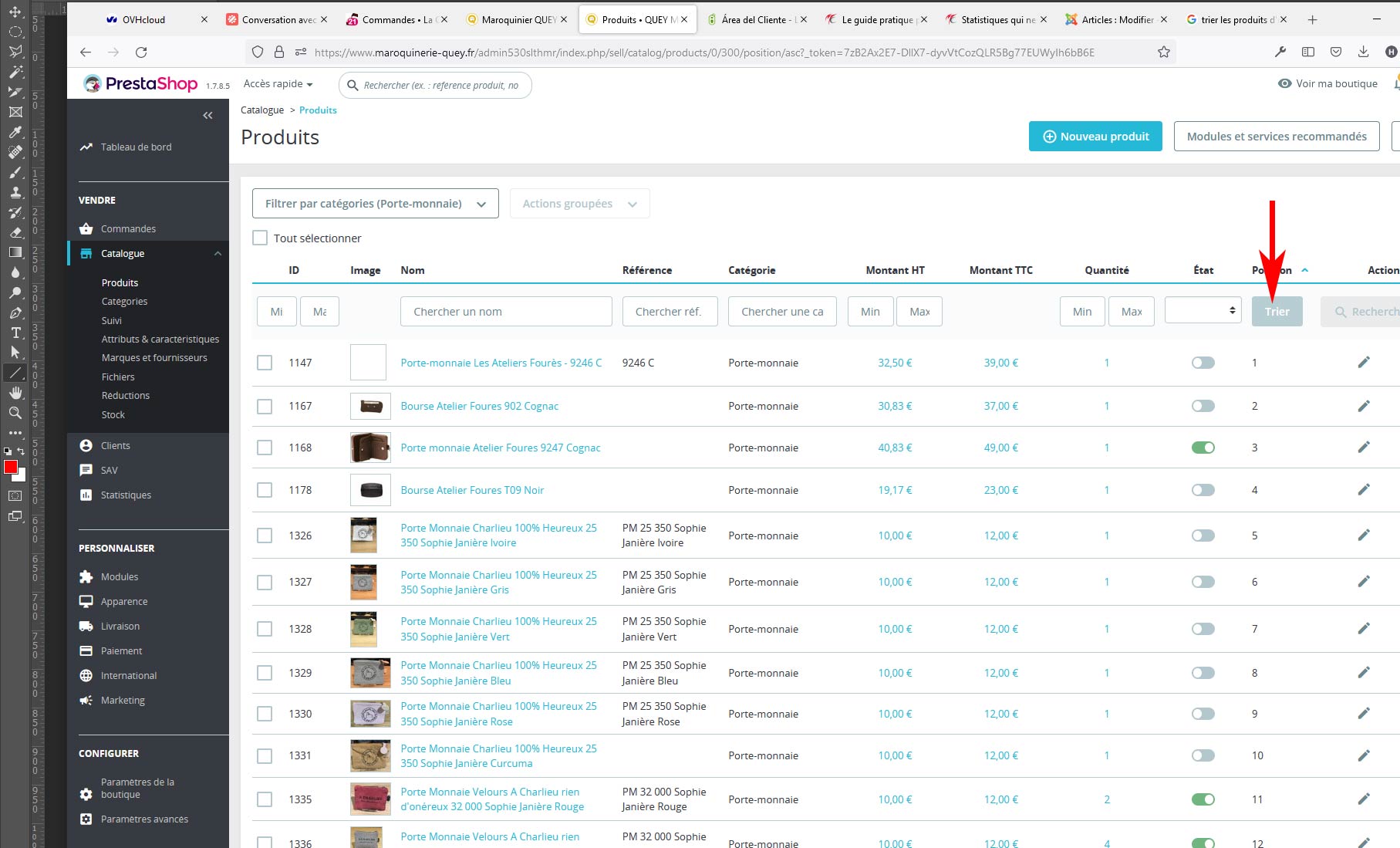
Étape 6 : Affichage des positions des produits
Maintenant une nouvelle colonne apparait "Position" avec pour chacun des produits un numéro d'ordre.
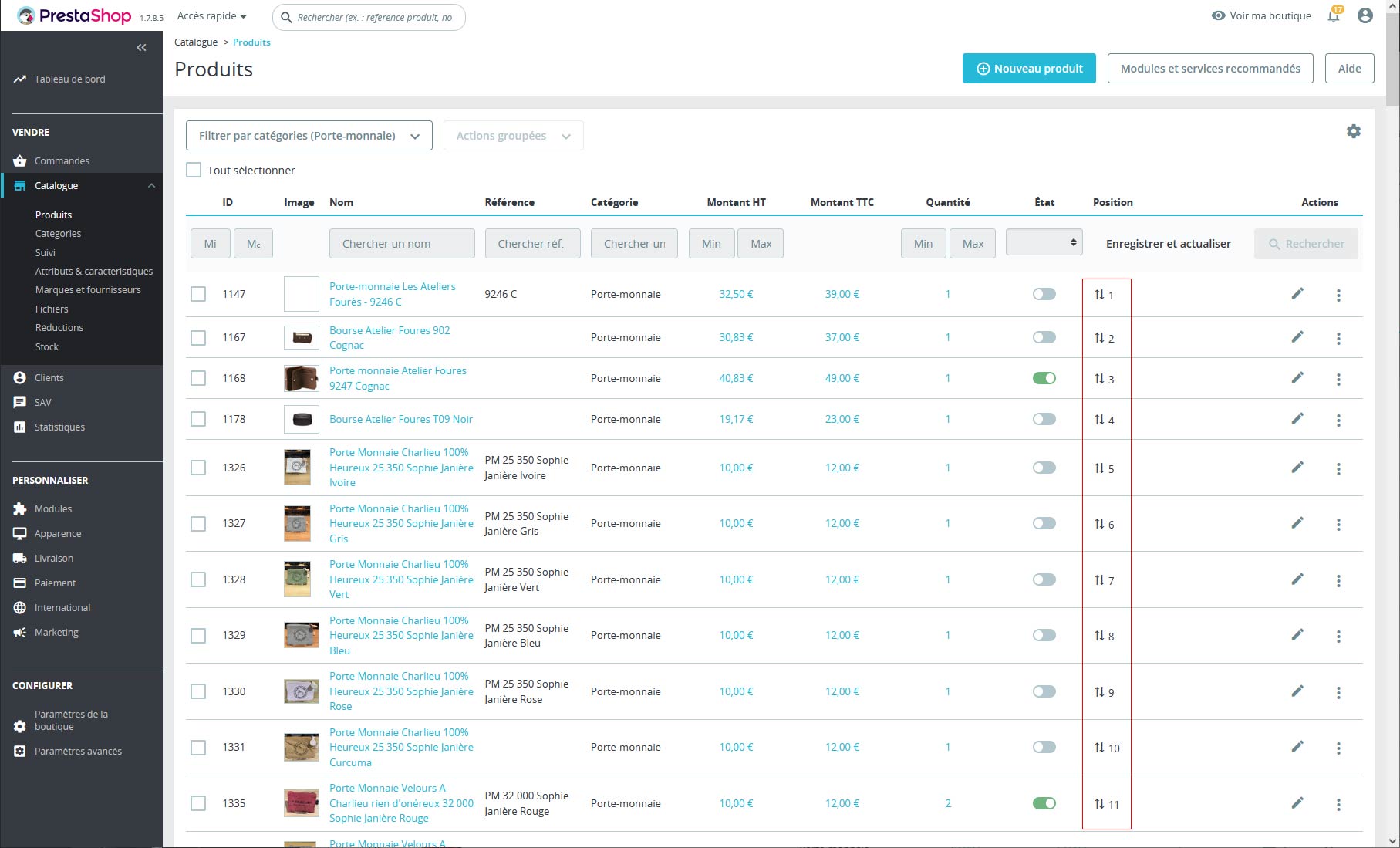
Étape 7 : Déplacement d'un produit avec la souris
A l'aide de votre souris, vous cliquez sur une position et vous maintenez le clic. Tout en maintenant le clic déplacez votre produit vers le haut ou vers la bas à la position désirée. Pour notre exemple, nous déplaçons vers le haute le produit Porte Monnaie Velours - Réf. PM 32 000 Sophie Janière Rouge
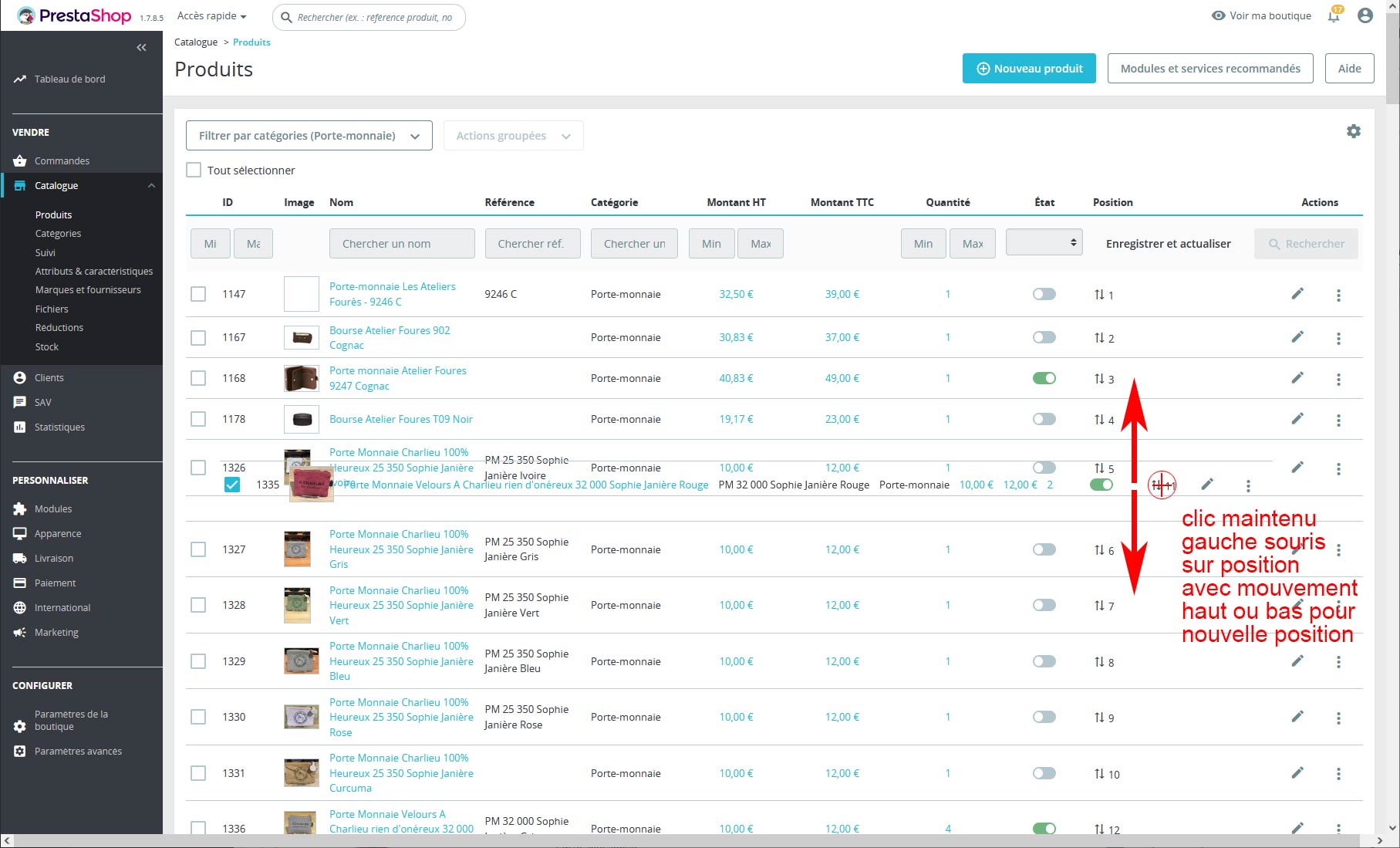
Étape 8 : Enregistrement des positions
Une fois que vous avez terminer de déplacer vos produits dans l'ordre de votre choix, vous pouvez fixer les positions en cliquant sur le bouton Enregistrer et actualiser. Vous revenez au mode de présentation de la catégorie avec les nouvelles positions et le bouton Trier.
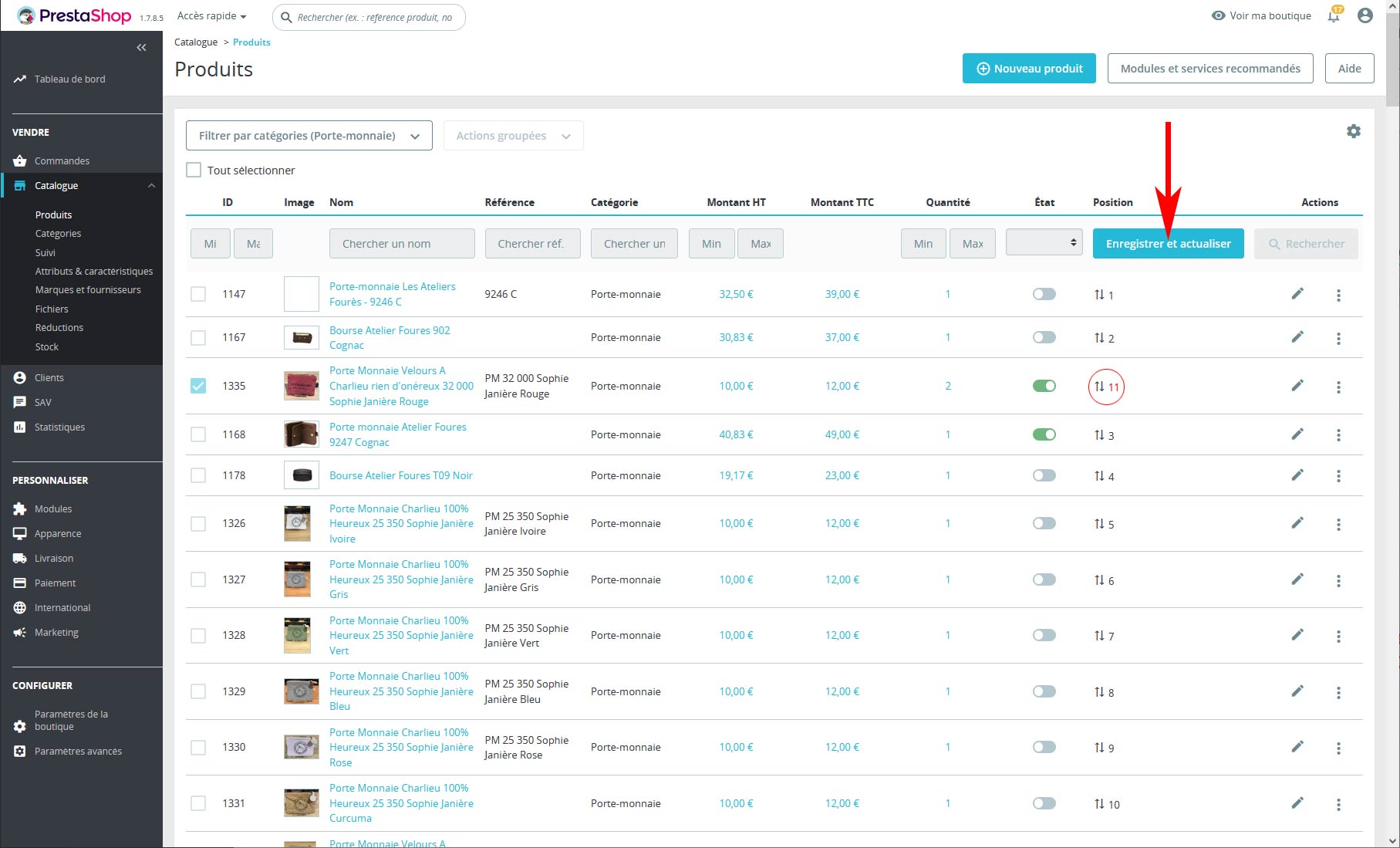
Étape 9 : Effacement du cache du site
Pour être sûr de visualiser nos changements, vous allez vider le cache du site en vous rendant sur CONFIGURER -> Paramètres avancés -> Performances. Sur cette page, vous devez cliquez sur Vider le cache
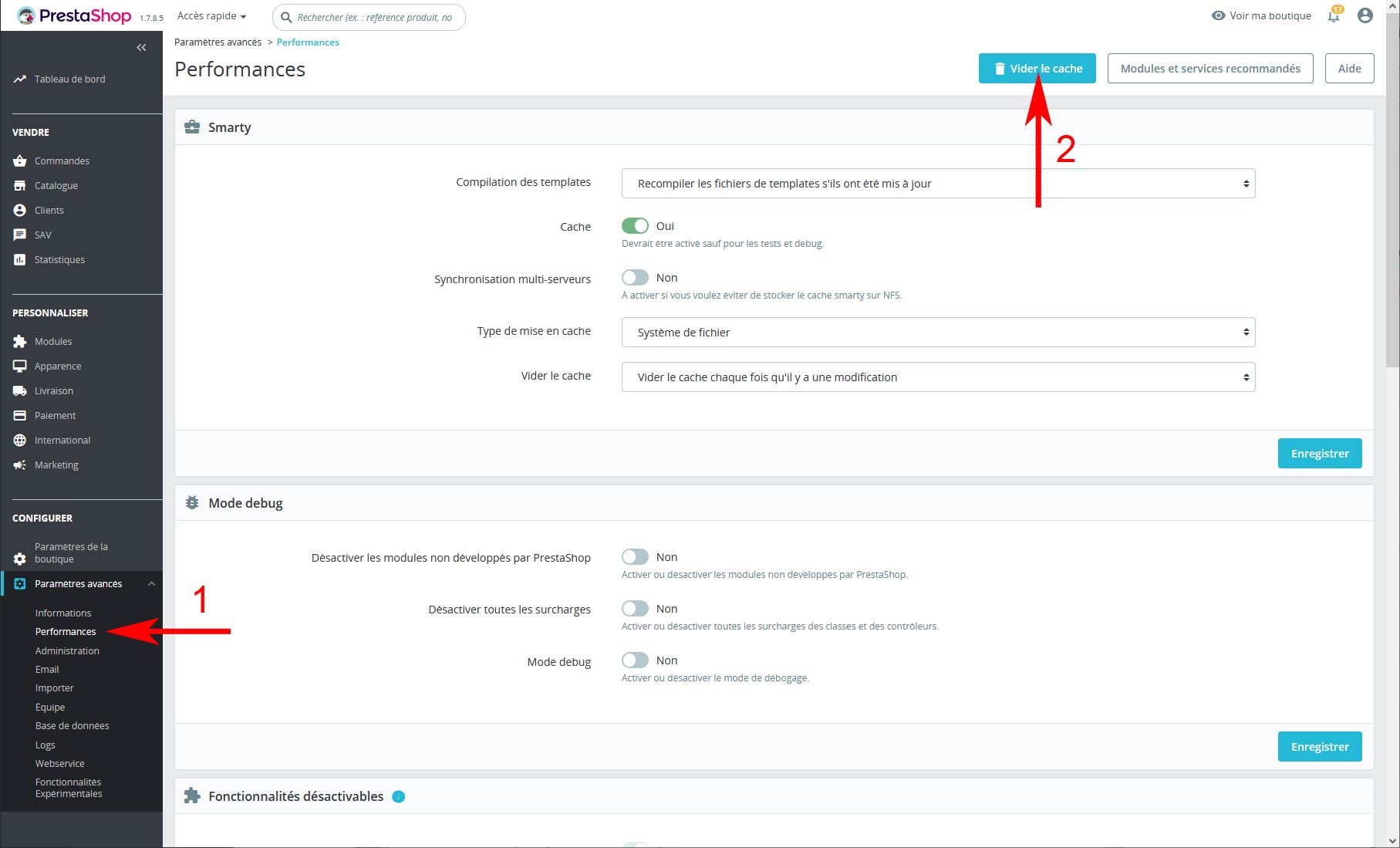
Étape 10 : Validation de la position côté utilisateur
Vous pouvez à présent vous rendre sur votre site pour vérifier que le produit a bien été dans la position demandée.